Po upgradu se systém Windows 7 nespustí: možné příčiny a nástroje pro odstraňování problémů
Populární operační systém Windows ze sedmé modifikace při instalaci aktualizací někdy odmítá vůbec načíst. Uživatelé si často po instalaci aktualizací stěžují Windows 7 se nespustí. Zdá se, že jsou navrženy tak, aby zlepšily výkon systému. Jaký je důvod tohoto jevu a jaké opatření k obnovení práce na počítači lze provést, přečíst.
Proč po aktualizaci systému Windows 7 se nespustí?
Začněte s hlavními příčinami tohoto chování systému. Není žádným tajemstvím, že dnes existuje spousta různých pirátských kopií, repacků nebo snížených verzí tohoto OS. Někdy nelze oficiální aktualizaci jednoduše z technických důvodů integrovat do systému (postrádají potřebné komponenty k jejich instalaci).
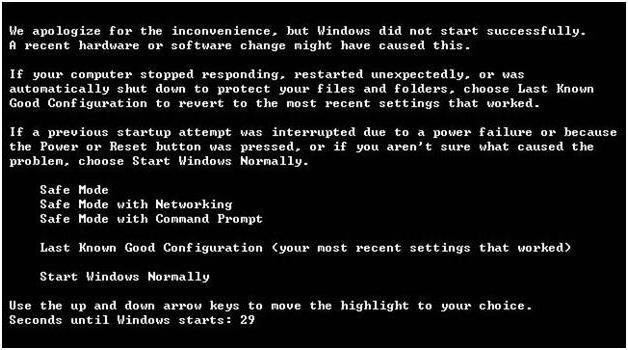
Na druhou stranu se také stane, že po aktualizaci systému Windows 7 systém nezačne ani v případě, že existuje oficiální kopie. Proč Rozhodně odpovězte na tuto otázku je obtížné. Faktem je, že samotné aktualizace, které vyvinula společnost Microsoft, nevypadají vždy jemně doladěné a pokud vezmeme v úvahu konflikty s hardwarem, vy pochopíte, že není důvod říci něco o výkonu.
Ve většině případů však po aktualizaci se systém Windows 7 nespustí, ale je spojen výlučně s vlastními komponentami. Chcete-li tento problém vyřešit, můžete nabídnout několik řešení, která obvykle situaci řeší. A stojí za to začít s nejjednodušším.
Po aktualizaci systému Windows 7 se počítač nespustí: co dělat?
Je jasné, že každý uživatel ví, že systém poskytuje funkci automatického obnovení. Chcete-li začít, zkuste několikrát vynutit restart počítače. Možná, že tento nástroj začne.
Pokud se tak nestane, použijte klávesu F8 při spuštění a v nabídce vyberte stahování poslední úspěšné konfigurace. Pokud obnovení funguje, musíte v "Aktualizačním centru" nastavit ruční vyhledávání aktualizací a vyloučit poslední nalezený ze seznamu. Ale to není volba.
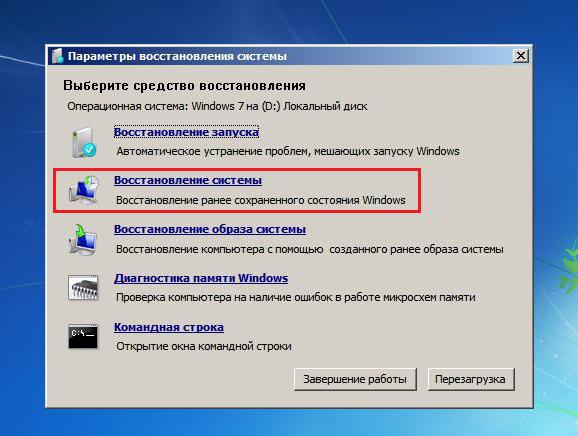
Někdy může pomoci obnovení systému z vyměnitelných médií. Neexistuje úplná jistota, ale stojí za to zkoušet.
Odstraňování aktualizací pomocí příkazového řádku
Když se po aktualizaci systém Windows 7 nespustí, můžete vybrat položku pro řešení potíží z nabídky Start a zadejte prostředí pro obnovení, kde se používá konzola příkazů. Nejlepším řešením by byla stejná volba, ale s podmínkou zavádění z vyměnitelného média.
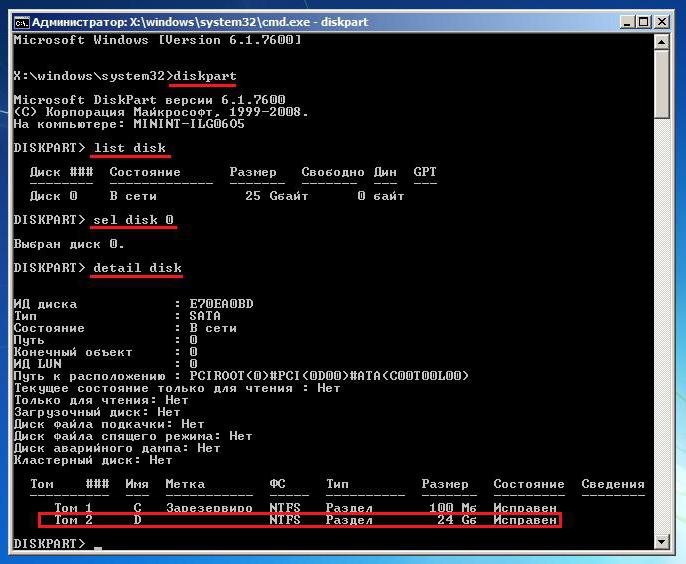
Nejprve v konzole je třeba použít příkazy pro výběr systémového oddílu, kde byly nainstalovány aktualizace, jak je znázorněno na obrázku výše. Disková pozice se obvykle nezmění.
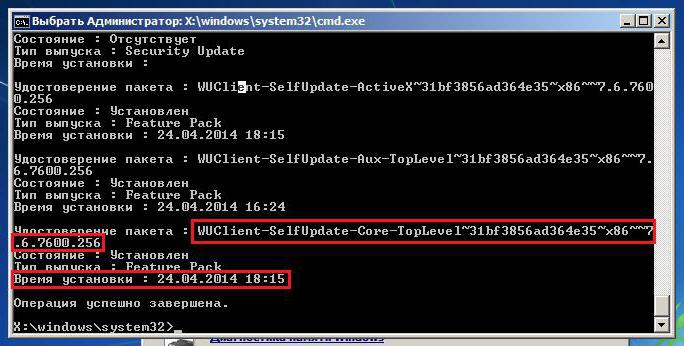
, после чего через ПКМ необходимо скопировать удостоверение пакета, выделенное красной рамкой на изображении выше (обновлений может быть несколько). Poté musíte zadat příkaz pro zobrazení nově nainstalovaných aktualizací ( dism / image: D: / get-packages) , pak pomocí PCM musíte zkopírovat ID balíčku, zvýrazněný červeným rámečkem na výše uvedeném obrázku (může se jednat o několik aktualizací).

Samotnou operací odstraňování balíků je použití příkazu pro odinstalaci s vložením identifikačního čísla po něm (obrázek výše). Po dokončení postupu musí být systém restartován. Pokud je start opět nemožný, budete muset vymazat všechny nejnovější aktualizace jeden po druhém, podle data jejich instalace.
Odstranění opravy Microsoft
Také v situaci, kdy po aktualizaci se systém Windows 7 nespustí, můžete pomocí specializovaných pokročilých nástrojů, jako je ERD Commander, vytvářet zaváděcí média. Nabídka obnovení a diagnostiky zůstane stejná, ale zobrazí se níže položka Diagnostics & Recovery Toolset. Jeho a potřebují používat.
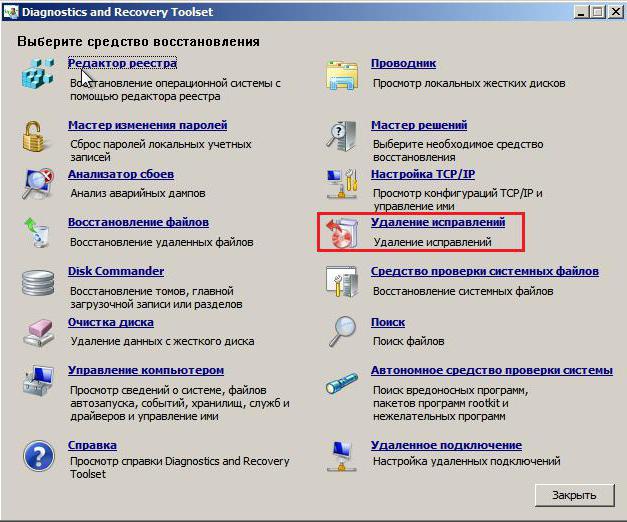
Po zadání do hlavního menu použijte linku pro odstranění patchů, po které se spustí příslušný "Průvodce". V novém okně se zobrazí seznam všech nainstalovaných aktualizací. Pro věrnost budou muset být jeden po druhém odstraněny, přetížení systému vždy a kontrola jeho výkonu. Nakonec, když je nalezena neúspěšná aktualizace, systém se spustí normálně.
Poznámka: je vhodné zaznamenat čísla všech balíčků, v "Aktualizačním centru" nastavit ruční vyhledávání a vyloučit ze seznamu seznam aktualizací, které byly dříve odebrány.
Další opatření
V zásadě můžete použít bezpečný režim, pokud pracujete. V takovém případě není nutné použít příkazový řádek. Neúspěšné balíčky lze odinstalovat prostřednictvím "Aktualizačního centra" nebo části programů a součástí, ve kterých je vybrána odpovídající nabídka zobrazení nainstalovaných aktualizací. Ale opět musíte stále odinstalovat balíčky jeden po druhém a ne celý seznam.
Na závěr
Jak vidíte, problém se vyřeší zcela jednoduše. Co se týče používání systémových nástrojů, kdokoliv říká cokoliv, je nejlepší používat spouštěcí média, spíše než vestavěné systémové nástroje, které mimochodem nemusí být k dispozici. Celkově se ale rozhoduje pouze o odstranění nedávno nainstalovaných aktualizací. Poškození bootloaderu nebylo zváženo, i když pro správnost můžete pomocí pravého lomítka (fixboot, fixmbr, rebuildbcd) použít příkazy založené na nástroji Bootrec.exe s alternativním nastavením dalších atributů.